Izpētiet ekspertu pārbaudītās metodes kļūdas novēršanai
- Kļūdas kods galvenokārt parādās novecojušu draiveru, bojātu sistēmas failu vai lēna interneta savienojuma dēļ.
- Šajā rokasgrāmatā tiks aplūkotas visas pieejamās metodes kļūdas labošanai.

XINSTALĒT, NOklikšķinot uz LEJUPIELĀDES FAILA
Šī programmatūra novērsīs izplatītas datora kļūdas, pasargās jūs no failu zudumiem, ļaunprātīgas programmatūras, aparatūras kļūmēm un optimizēs datoru maksimālai veiktspējai. Novērsiet datora problēmas un noņemiet vīrusus tūlīt, veicot 3 vienkāršas darbības:
- Lejupielādējiet Restoro datora labošanas rīku kas nāk ar patentētām tehnoloģijām (pieejams patents šeit).
- Klikšķis Sākt skenēšanu lai atrastu Windows problēmas, kas varētu izraisīt datora problēmas.
- Klikšķis Remontēt visu lai novērstu problēmas, kas ietekmē datora drošību un veiktspēju.
- Restoro ir lejupielādējis 0 lasītāji šomēnes.
Kļūdas kods 0x800b0003 ir a Windows atjaunināšanas kļūda
kodu, kas var rasties, mēģinot manuāli instalēt Windows atjauninājumus. Šī kļūda norāda uz problēmu ar lejupielādētā atjauninājuma faila ciparparaksta verifikāciju.Šajā rokasgrāmatā mēs apspriedīsim metodes, kā atbrīvoties no kļūdas tūlīt pēc tam, kad ir runāts par problēmas cēloņiem. Sāksim!
Kas izraisa kļūdas kodu 0x800b0003 operētājsistēmā Windows 11?
Eksperta padoms:
SPONSORĒTS
Dažas datora problēmas ir grūti atrisināt, it īpaši, ja runa ir par bojātām krātuvēm vai trūkstošiem Windows failiem. Ja rodas problēmas ar kļūdu labošanu, jūsu sistēma var būt daļēji bojāta.
Mēs iesakām instalēt Restoro — rīku, kas skenēs jūsu ierīci un noteiks kļūmes cēloni.
Noklikšķiniet šeit lai lejupielādētu un sāktu remontu.
Šī kļūdas koda parādīšanai var būt vairāki iemesli; daži no izplatītākajiem ir:
- interneta pieslēgums - Ja tavs dators nav savienots ar internetu vai, ja jums ir lēns interneta savienojums, sistēma, iespējams, nevarēs pārbaudīt ciparsertifikātu, tāpēc rodas kļūda.
- Bojāti vai trūkst sistēmas faili – Ja ciparparaksta verifikācijas procesam svarīgi sistēmas faili ir bojāti vai trūkst, var parādīties kļūdas kods.
- Ciparsertifikāti ir novecojuši – Ciparsertifikāti var kļūt novecojuši vai var tikt atsaukta to saistītā sertificētā iestāde, izraisot kļūdu.
- Drošības programmatūras traucējumi – The pretvīrusu programmatūra var traucēt digitālā sertifikāta darbību verifikācijas process, izraisot kļūdu.
Ko es varu darīt, lai sistēmā Windows 11 labotu kļūdas kodu 0x800b0003?
Pirms papildu problēmu novēršanas darbību veikšanas apsveriet iespēju veikt šādas pārbaudes:
- Restartējiet datoru.
- Noņemiet nevajadzīgās ārējās perifērijas ierīces.
- Pārbaudiet interneta savienojumu.
1. Palaidiet Windows problēmu risinātāju
- Nospiediet Windows + es atvērt Iestatījumi.
- Iet uz Sistēma, pēc tam noklikšķiniet Problēmu novēršana.

- Tagad noklikšķiniet Citi problēmu risinātāji.

- Saskaņā Visbiežāk sadaļu, dodieties uz Windows atjaunināšana un noklikšķiniet Skrien.

- Izpildiet ekrānā redzamos norādījumus, lai novērstu kļūdu.
2. Atiestatiet Windows atjaunināšanas pakalpojumu
- Nospiediet pogu Windows atslēga, tips CMDun noklikšķiniet uz Izpildīt kā administratoram.

- Kopējiet un ielīmējiet šādas komandas pa vienai un pēc katras komandas nospiediet taustiņu Enter:
neto pietura wuauservtīkla pietura cryptSvcneto pieturas bititīkla pietura msiserverRen C:\Windows\SoftwareDistribution SoftwareDistribution.oldRen C:\Windows\System32\catroot2 Catroot2.oldnet start wuauservtīkla sākums cryptSvcneto sākuma bititīkla start msiserver - Kad process ir pabeigts, restartējiet datoru.
3. Izmantojiet diska tīrīšanu
- Nospiediet Windows + R lai atvērtu Skrien konsole.

- Tips cleanmgr un nospiediet taustiņu Enter, lai atvērtu Diska tīrīšana.
- Uz Diska tīrīšana: diska izvēle dialoglodziņā atlasiet disku un noklikšķiniet uz labi.

- Tālāk noklikšķiniet uz Notīriet sistēmas failus.

- Atkal uz Diska tīrīšana: diska izvēle logā atlasiet disku un noklikšķiniet uz labi.
- Klikšķis labi nākamajā logā.

- Tālāk noklikšķiniet uz Dzēst failus.

4. Atjauniniet draiverus
- Nospiediet Windows + R lai atvērtu Skrien logs.

- Tips devmgmt.msc un nospiediet taustiņu Enter, lai atvērtu Ierīču pārvaldnieks.
- Pārbaudiet visas ierīces un meklējiet blakus tām dzelteno izsaukuma zīmi.
- Ja ir izsaukuma zīme, ar peles labo pogu noklikšķiniet uz tās un atlasiet Atjauniniet draiverus.

- Klikšķis Automātiski meklēt draiverus nākamajā logā.

- Lai pabeigtu procesu, izpildiet ekrānā redzamos norādījumus.
Dažas no visbiežāk sastopamajām Windows kļūdām un kļūdām ir vecu vai nesaderīgu draiveru rezultāts. Atjauninātas sistēmas trūkums var izraisīt kavēšanos, sistēmas kļūdas vai pat BSoD.
Lai izvairītos no šāda veida problēmām, varat izmantot automātisku rīku, kas tikai dažu klikšķu laikā atradīs, lejupielādēs un instalēs pareizo draivera versiju jūsu Windows datorā, un mēs ļoti iesakām DriverFix. Lūk, kā to izdarīt:
- Lejupielādējiet un instalējiet DriverFix.
- Palaidiet lietojumprogrammu.
- Pagaidiet, līdz DriverFix atklāj visus jūsu bojātos draiverus.
- Programmatūra tagad parādīs visus draiverus, kuriem ir problēmas, un jums vienkārši jāatlasa tie, kurus vēlaties labot.
- Pagaidiet, līdz DriverFix lejupielādēs un instalēs jaunākos draiverus.
- Restartēt datorā, lai izmaiņas stātos spēkā.

DriverFix
Draiveri vairs neradīs nekādas problēmas, ja šodien lejupielādēsit un izmantosit šo jaudīgo programmatūru.
Apmeklējiet vietni
Atruna: šī programma ir jājaunina no bezmaksas versijas, lai veiktu noteiktas darbības.
5. Uz laiku atspējojiet pretvīrusu programmatūru
- Nospiediet pogu Windows atslēga, tips Windows drošībaun noklikšķiniet uz Atvērt.

- Iet uz Aizsardzība pret vīrusiem un draudiem.
- Zem Vīrusu un draudu aizsardzības iestatījumi, klikšķis Pārvaldīt iestatījumus.

- Izslēdziet slēdzi uz Reālā laika aizsardzība.

- Kļūda 0x80242020: kas tas ir un kā to ātri novērst
- Windows migrācijas palīgs: kā lejupielādēt un instalēt
6. Palaidiet Windows drošajā režīmā
- Nospiediet Windows + es atvērt Iestatījumi.
- Iet uz Sistēma, pēc tam noklikšķiniet Atveseļošanās.

- Tagad, zem Uzlabota palaišana, klikšķis Restartēt.

- Uz Izvēlieties opciju logu, noklikšķiniet Problēmu novēršana.

- Klikšķis Papildu iestatījumi uz Problēmu novēršana lappuse.

- Uz Papildu iestatījumi lapu, atlasiet Startēšanas iestatījumi.

- Klikšķis Restartēt.
- Nākamajā ekrānā varat ieiet drošajā režīmā; atlasiet norādīto taustiņu.
- Kad esat drošajā režīmā, mēģiniet vēlreiz instalēt atjauninājumu.
7. Atjaunojiet datoru, izmantojot sistēmas atjaunošanu
- Nospiediet Windows + R lai atvērtu Skrien logs.

- Tips rstrui un nospiediet taustiņu Enter, lai atvērtu Sistēmas atjaunošana logs.
- Izvēlieties Izvēlieties citu atjaunošanas punktu logā Sistēmas atjaunošana un noklikšķiniet uz Nākamais.

- Sarakstā atlasiet atjaunošanas punktu un noklikšķiniet uz Nākamais.

- Klikšķis Pabeigt, un sistēma Windows atjaunos jūsu datoru izvēlētajā punktā.

Tātad, šīs ir metodes, kas jums jāveic, lai atbrīvotos no kļūdas koda 0x800b0003. Ja nekas jums nelīdzēja, mēģiniet pārinstalējot Windows savā datorā lai novērstu problēmu. Ja jums ir jautājumi vai neskaidrības, lūdzu, paziņojiet mums tālāk komentāru sadaļā.
Vai joprojām ir problēmas? Labojiet tos, izmantojot šo rīku:
SPONSORĒTS
Ja iepriekš minētie padomi neatrisina jūsu problēmu, jūsu datorā var rasties dziļākas Windows problēmas. Mēs rekomendējam lejupielādējot šo datora labošanas rīku (TrustPilot.com novērtēts kā lieliski), lai tās viegli risinātu. Pēc instalēšanas vienkārši noklikšķiniet uz Sākt skenēšanu pogu un pēc tam nospiediet Remontēt visu.
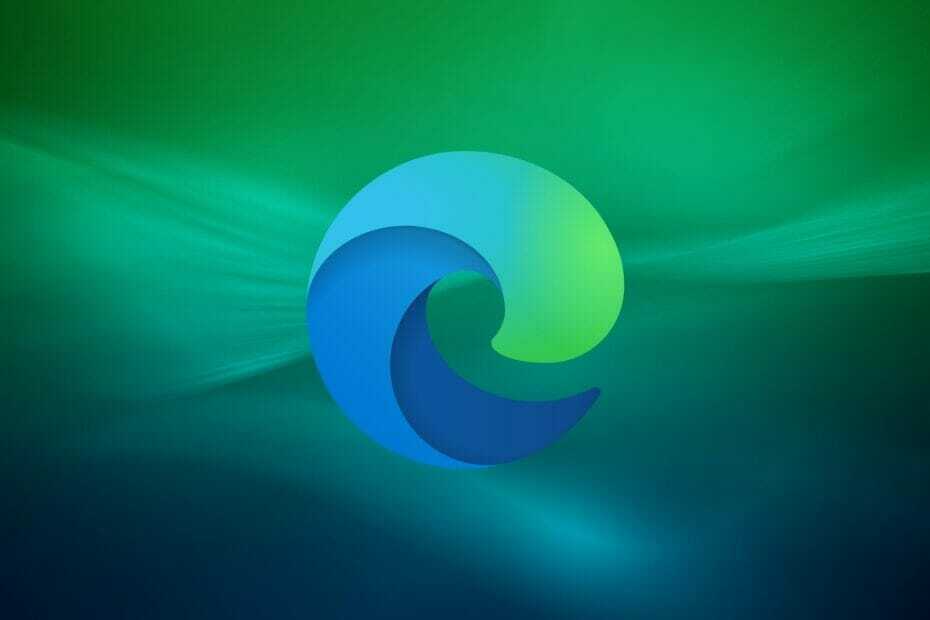
![Cele mai bune laptopuri pana 3000 lei [Performanta optima]](/f/3372f09baec0bdaa87798a99577dbfff.jpg?width=300&height=460)
